事业单位人员信息系统填写流程060912.docx
《事业单位人员信息系统填写流程060912.docx》由会员分享,可在线阅读,更多相关《事业单位人员信息系统填写流程060912.docx(10页珍藏版)》请在冰豆网上搜索。
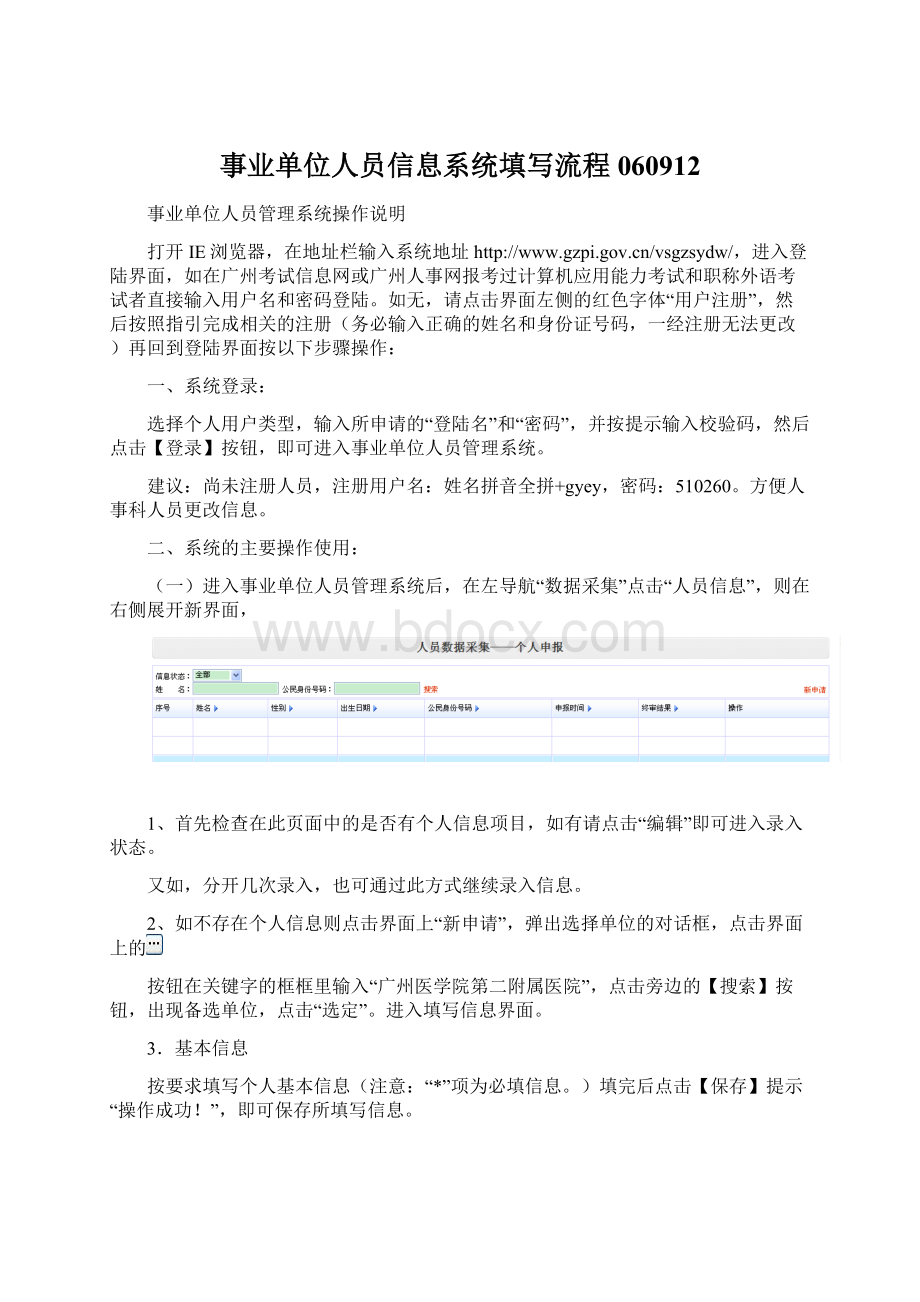
事业单位人员信息系统填写流程060912
事业单位人员管理系统操作说明
打开IE浏览器,在地址栏输入系统地址
一、系统登录:
选择个人用户类型,输入所申请的“登陆名”和“密码”,并按提示输入校验码,然后点击【登录】按钮,即可进入事业单位人员管理系统。
建议:
尚未注册人员,注册用户名:
姓名拼音全拼+gyey,密码:
510260。
方便人事科人员更改信息。
二、系统的主要操作使用:
(一)进入事业单位人员管理系统后,在左导航“数据采集”点击“人员信息”,则在右侧展开新界面,
1、首先检查在此页面中的是否有个人信息项目,如有请点击“编辑”即可进入录入状态。
又如,分开几次录入,也可通过此方式继续录入信息。
2、如不存在个人信息则点击界面上“新申请”,弹出选择单位的对话框,点击界面上的
按钮在关键字的框框里输入“广州医学院第二附属医院”,点击旁边的【搜索】按钮,出现备选单位,点击“选定”。
进入填写信息界面。
3.基本信息
按要求填写个人基本信息(注意:
“*”项为必填信息。
)填完后点击【保存】提示“操作成功!
”,即可保存所填写信息。
具体项目填写:
①、上传照片:
请双击照片框,将电子相片上传即可。
②、户口性质:
非农业户口
③、健康状况:
点击界面上的
按钮,在对话框里选择“健康或良好”
④、主要任职岗位:
按照申报岗位填写(管理岗位、专业技术岗位或工勤岗位)
⑤、人员状态:
填写在职人员
⑦、所在单位:
点击界面上的
按钮在关键字的框框里输入“广州医学院第二附属医院”,点击旁边的【搜索】按钮,出现备选单位,点击“选定”。
⑦、所在部门:
请按照所在科室填写。
⑧、“增人分类”请选择在以下三项中选择。
(注意:
此项后边空格不用填写)
⑨、使用计划类型:
选择“招聘”或“调动”
⑩、使用增人计划年份:
请按照来院年份填写。
⑾、增人计划卡号:
不用填写
⑿、“是否试用期”选择“否”。
填写完毕点击“保存并下一步”。
4.学历及学位情况
主要用于填写学历及学位信息,点击左侧“学历及学位情况”链接,右侧展开新页面,显示个人教育经历,如需增加新纪录,则点击右上角的【新增】按钮,添加学历及学位信息,点击该按钮弹出对话框如下图所示:
点击界面上的
按钮则可进入选择界面,按个人情况选定、填写后可点击【保存并关闭】或【保存并新增】或【关闭】。
①所学专业:
点击界面上的
按钮则可进入选择界面,按个人情况选定
②教育类别:
选择“全日制教育”或“在职教育”
如需编辑记录,则点击右上角的【编辑】按钮
5.主要工作经历
用于添加或者查看主要工作经历,点击左侧“主要工作经历”链接,右侧展开“主要工作经历”的页面,点击右上角的【新增】按钮,添加工作经历信息,点击弹出如下图所示对话框:
点击界面上的
按钮则可进入选择界面,按提示、根据个人情况选定后可点击【保存并关闭】或【保存并新增】或【关闭】。
从事工作可以填写所从事的学科,如风湿内科、普外科、护理等;也可以填写聘任的职务。
6.主要家庭成员关系
用于填写家庭主要成员关系信息,点击左侧“主要家庭成员关系”链接,右侧展开“家庭成员及社会关系”的页面。
点击右上角的【新增】按钮,添加主要家庭成员关系信息,点击弹出编辑对话框,点击界面上的
按钮则弹出选择的页面,按个人情况选择、填写后即可保存。
返回“主要工作经历”界面后,显示新增的工作记录,并可对新增的记录进行编辑、删除操作,也可查看详细信息。
7.专业技术资格情况
用于添加或查看所取得的专业技术资格情况,点击左侧“专业技术资格情况”链接,右侧展开“专业技术资格情况”的页面。
点击右上角的【新增】按钮,添加取得的专业技术资格信息,弹出对话框如下图所示:
①专业技术资格名称:
按照取得资格名称填写,如主任医师、主治医师、主管护师、护师。
②取得专业技术资格途径:
选择填写“评审”“考试”或“认定”
③批准专业技术资格单位名称:
按照资格证盖章单位填写即可。
如:
“卫生部”“广州市人事局”“广东省人事厅”等
8.工勤技术资格情况(只工人身份人员填写)
用于添加所取得的工勤人员技术资格情况,点击左侧“工勤技术资格情况”链接或在“专业技术资格情况”页面点击“下一步”,右侧展开“工勤技术资格情况”的页面,同样的,点击右上角的【新增】按钮,添加取得的工勤技术资格信息,弹出对话框如下:
①工人技术技术职务名称:
按照工人技术等级中名称填写。
②工人技术等级:
按照现申请岗位工资级别填写。
③批准单位:
填写“广州市人力资源和社会保障局”
9.管理人员职务聘用(任)情况(现工资为管理岗位的人员填写)
①职务名称:
填写“正科”“副科”“科员”“办事员”等
②聘用单位:
填写点击界面上的
按钮在关键字的框框里输入“广州医学院第二附属医院”,点击旁边的【搜索】按钮,出现备选单位,点击“选定”。
③聘任职务属性:
现担任领导职务者,选择“领导职务”,非领导选择“其他管理岗位”
④聘用职员级别(市级别)、聘用职员级别(省级别):
均选择个人申报级别。
⑤聘任岗位名称:
填写同“聘用职员级别(市级别)”
⑥人员类别:
如无所列奖励者,选择“其他”
⑦是否特设岗:
选择“否”
⑧是否高层次人才:
选择“否”
⑨聘任是否结束:
“否”
⑩经费来源:
选择“财政核补经费”
聘用起始时间:
按照医院发文聘任时间填写
聘任终止时间:
按照医院发文聘任时间填写
10.专业技术职务聘用(任)情况
需填写所有聘任数据:
从最初始的职称填起
①聘任专业技术职务名称:
填写点击界面上的
按钮在关键字的框框里输入“所聘任的职务,如主管护师”,点击旁边的【搜索】按钮,出现备选项目,点击“选定”。
②聘用单位:
填写点击界面上的
按钮在关键字的框框里输入“广州医学院第二附属医院”,点击旁边的【搜索】按钮,出现备选单位,点击“选定”。
③聘用专业技术资格级别:
请选择“高级”“中级”或“初级”
④专业技术岗位等级:
选择:
按照原聘任级别最低级别填写。
如中级“专业技术十级岗位”。
副高“专业技术七级岗位”
⑤聘用岗位名称:
填写同(专业技术岗位等级)
⑥聘用起始时间:
按照聘书时间填写
聘任终止时间:
统一填写2011-12-31
⑦人员类别:
如无所列奖励者,选择“其他”
⑧是否特设岗:
选择“否”
⑨是否高层次人才:
选择“否”
⑩聘任是否结束:
“否”
⑾经费来源:
选择“财政核补经费
11.工勤技能人员职务聘用(任)情况
填写参见“9、专业技术职务聘用(任)情况”
12.聘用合同:
①主要任职岗位:
按照自己原聘任岗位填写(管理岗位、专业技术岗位、工勤岗位)
②岗位名称:
同“聘用岗位名称”
③职务属性、职员级别、专业技术资格级别、专业技术岗位等级、工勤岗位类型、工人技术岗位等级,(填写原聘任级别,即每一个等级的最低级别,如原聘正高,聘任级别:
专业技术四级。
原聘副高,聘任级别:
专业技术七级。
原聘中级,聘任级别:
专业技术十级。
原聘初级、聘任级别:
专业技术十二级)
④合同类型:
选择“签订”
⑤签订年限:
3年
⑥合同生效日期:
2009.01.01
合同终止日期:
2011.12.31
⑦合同编号:
填写胸卡号即可(6位数字)
13.年度考核情况
按照年度考核结果填写。
请填写2000年至2010年的考核结果,如之前的考核结果不正确,请自行更改。
考核单位:
广州医学院第二附属医院
14.信息核对:
在完成送审部分,查看“工资数据对比查看”项目
如和“省工资系统”中学历、聘用情况有出入,请务必按照“省工资系统”中信息更改。
以免送审不成功。
15.完成并送审
填写完毕,选择“同意”后,点击“送审”。
16.如果送审后发现有问题需更改,请点击“回收”,即可重新通过“编辑”进行修改信息。